Wix Restaurants: Deine Speisekarte duplizieren
3 min
In diesem Artikel
- Deine Speisekarte duplizieren
- Häufig gestellte Fragen (FAQs)
Erstelle eine neue Version deiner Speisekarte, indem du sie duplizierst. Du musst nicht von vorne anfangen. Dies ist perfekt, um Ideen zu testen oder deine Speisekarte für verschiedene Anlässe oder verschiedene Standorte anzupassen. Du kannst Elemente kopieren und als neue einfügen oder Elemente über Speisekarten hinweg freigeben, um Updates zu synchronisieren.
Wenn du Wix Restaurant Orders (Neu) verwendest, werden zusätzliche Einstellungen für Elemente wie Modifikatoren, Varianten, Steuern und Verfügbarkeit ebenfalls kopiert.
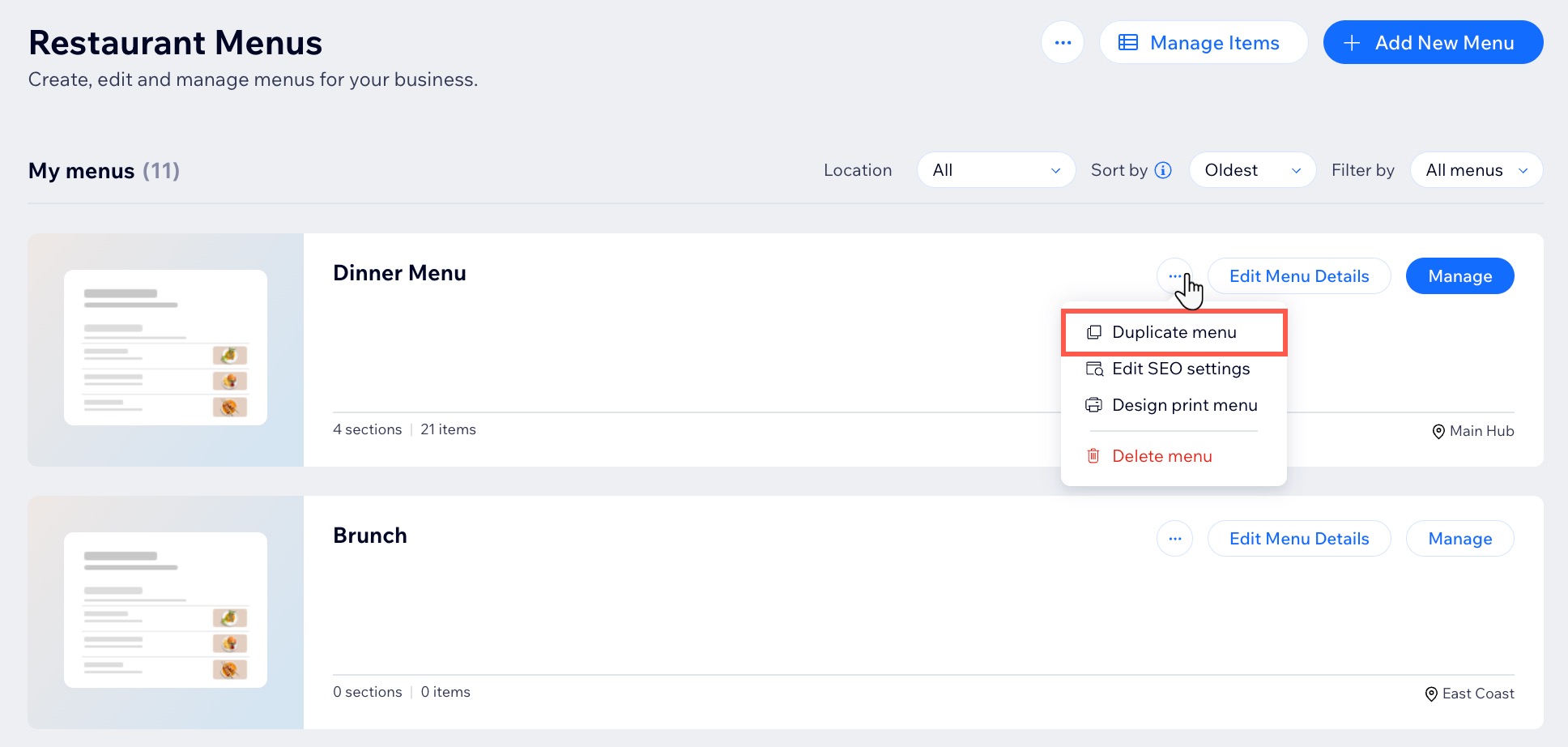
Deine Speisekarte duplizieren
Dupliziere eine vorhandene Speisekarte, um Zeit zu sparen und eine neue Version zu erstellen. Wenn du mehrere Restaurant-Standorte verwaltest, kannst du auswählen, wo diese dupliziert werden sollen.
Um deine Speisekarte zu duplizieren:
- Öffne den Bereich Speisekarte in deiner Website-Verwaltung.
- Klicke neben dem Namen der Speisekarte auf das Symbol für Weitere Aktionen
 .
. - Wähle Speisekarte duplizieren.
- Eine Kopie der Speisekarte erstellen:
- Gib einen Namen für die duplizierte Speisekarte ein.
- (Speisekarten mit Abschnitten) Aktiviere unter Wie sollen die Elemente kopiert werden? das entsprechende Kontrollkästchen:
- Als neue Elemente: Erstellt separate Kopien aller Elemente. Änderungen, die an duplizierten Elementen vorgenommen werden, wirken sich nicht auf die ursprüngliche Speisekarte aus.
- Als geteilte Elemente: Auf allen Speisekarten werden dieselben Elemente verwendet. Wenn geteilte Elemente aktualisiert werden, werden die Änderungen auf allen Speisekarten angezeigt, auf denen du sie verwendest.
- (Mehrere Restaurant-Standorte) Wähle den entsprechenden Standort aus dem Dropdown-Menü Wähle aus, wo du die Speisekarte duplizieren möchtest.
- Klicke auf Duplizieren.
Wie geht es weiter?
Sieh dir deine neue Speisekarte an, nimm Änderungen vor und speichere sie oder behalte sie unverändert. Deine duplizierte Speisekarte ist bereits live auf deiner Website.
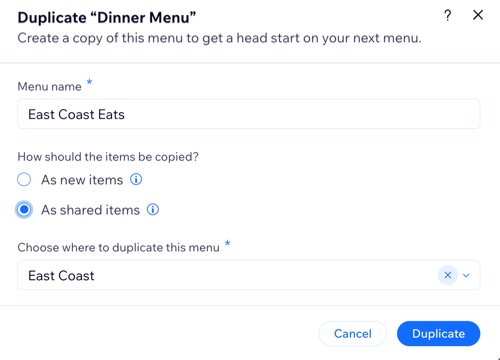
Häufig gestellte Fragen (FAQs)
Klicke unten auf eine Frage, um mehr über das Duplizieren deiner Speisekarte zu erfahren:
Welche Elemente werden übernommen, wenn ich meine Speisekarten dupliziere?
Ich verwende die „Wix Restaurants Orders“-App. Werden Einstellungen von dort kopiert?

